Sådan ryddes telefonhukommelsen til Android online og system ved hjælp af kommandoer eller via computeren
Indhold
- 1Hukommelsestyper på Android
- 2Sådan ryddes hukommelsen på Android
- 3Brug af de indbyggede applikationsfunktioner
- 4Overførsel af filer til et SD-kort
- 5Rengøringhukommelse til Android ved hjælp af en computer
- 6Overfør applikationer til et eksternt lager
- 7Sådan frigøres hukommelse på Android med specielle programmer fra "skrald"
- 8 Brug af Cloud Services
- 9Videoer
Hver smartphone har hukommelsesgrænse.Nogle af det bruges af de nødvendige systemressourcer, den anden plads tildeles under programmets brugerfiler, fotos, videoer, lydfiler.Jo mere aktivt du bruger din smartphone, jo hurtigere bliver din gratis hukommelse fuld, og du er nødt til at rydde den.For at forstå, hvordan du rydder telefonens hukommelse på Android, skal du forstå dens typer, forstå, hvor systemfilerne er gemt, hvilke interne og eksterne ressourcer, der kan bruges til dine oplysninger.
Hukommelsestyper på Android
Den moderne gadget på Android-systemet er en lille computer, der har alle de moduler, der ligger i denne enhed - processoren, konstant og operationellagerenhed, strømforsyning.Der er indbygget og ekstern lagring til lagring af applikationer.Den indbyggede består af en permanent lagerenhed og en operationel lagerenhed.Ekstern - valgfri som SD-kort.
Indbygget
Opbevaringschips placeret på hovedkortet kaldes indbygget hukommelse.Nødvendigt til betjening af enheden er en permanent lagerenhed (ROM eller ROM), en chip i driftshukommelsen (RAM eller RAM).Mængden af ROM er en af de vigtigste egenskaber ved enheden.Det bestemmer antallet af applikationer, anden information, der kan placeres på en smartphone uden involvering af yderligere enheder.RAM påvirker hastigheden af samtidig udførelse af flere programmer.
Ekstern lagerplads
En ekstern lagerenhed (SD-kort) kan bruges til at udvide gadgets mulighed for at gemme brugerfiler og yderligere programmer.Til dette formål er der tilvejebragt en speciel spalte (eller stikkontakt) i apparatet, der kan være skjult under låget på enheden eller vises i slutpanelet.Dimensioner på eksterne drev er i flere størrelser, der afhænger af producenten og lydstyrken.Hukommelsesstørrelser på eksterne lagringsenheder kan vælges til opgaven, dens behov for lagring af lyd, fotos, videoer, tekster, yderligere programmer.

RAM (RAM)
RAM-chippen er en integreret del af den interne hukommelse.Dets volumen er delt mellem systemprogrammer og brugerlancerede applikationer.Jo større hukommelse der er, jo større del kan det værebruges til at køre og køre flere programmer i aktiv tilstand.Hvis alle kørende programmer ikke har nok RAM, har systemet mulighed for at reservere en del af den vedvarende lagerenhed til operationelle opgaver.Når enheden er slået fra, forsvinder alle oplysninger i RAM.
Permanent lagerenhed (ROM)
Placering af alle større smartphone- eller tabletsystemprogrammer, der er installeret af brugeren, foretages på en permanent lagerenhed.En del af dens lydstyrke besættes af systemfiler, som adgang til af enhedens processor, når der tændes, slukkes, genstartes og andre brugerhandlinger.Den resterende mængde, når du køber enheden, er gratis til købers formål og opgaver.Når enheden er slukket, gemmes alle oplysninger på ROM'en.
Sådan finder du ud af, hvor meget hukommelse
Du kan bestemme mængden af intern og ekstern lagring, der bruges ved at udføre et par enkle handlinger med enheden:
- Åbn indstillinger
- Gå til afsnittet "Hukommelse"
- Vi ser dets totale lydstyrke, listen over sektioner, mængden af ledig plads.
- For at bestemme den gratis mængde RAM og ROM skal du trykke på Menu-knappen.
- Vi kan se, hvilken del der er besat af systemmoduler, cache - midlertidige filer, forskellige eksekverbare programmer.Nedenfor er en knap, der angiver, hvilket volumen der i øjeblikket er tilgængelig og gratis.
Sådan ryddes hukommelsen på Android
Hver enhedsbrugerAndroid-system står over for behovet for at få ekstra hukommelse.Dette sker, når du prøver at installere et nyt program - enheden udsender en meddelelse om, at ressourcer mangler, anmoder om tilladelse til at fjerne nogle installerede programmer for at gøre plads til Android.Der er flere måder at frigøre plads på - du kan fjerne indhold på Android, overføre en del af programmer eller information fra interne enheder til eksterne enheder, kopiere oplysninger til en computer eller bruge skytjenester.
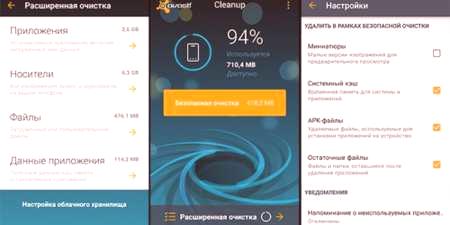
Intern og ekstern
En af de vigtigste metoder til at rydde Android-telefonens hukommelse er at overføre applikationer til det eksterne kort.En sådan overførsel kan udsættes for billeder, videoer, musik, filer, der ikke er involveret i understøttelse af enhedens funktionalitet.Gør følgende for at gøre dette:
- Åbn Explorer.
- Flytning til intern hukommelse
- Valg af et objekt, der skal overføres
- Hold en finger i et par sekunder på det objekt, du vil overføre.
- Klik på saksikonet for at klippe filen
- Gå til MicroSD-afsnittet
- Indsæt det klipte objekt med knappen Indsæt
- alle objekter.
Hvis du har svært ved at rydde enheden, skal du bruge ES File Manager.Åbn programmet, sidemenu, vælg kategorien "Midler", funktionen "SD-kortanalysator".Derefter udføres en hukommelsesscanning, og detaljerede oplysninger om alle objekter på gadgeten efter forskellige kategorier gives.Og det afslutter altinglisten indeholder global cacheoprydning, duplikater, reklamer, galleriminiaturer, der kan konfigureres til at køre automatisk.
Systemhukommelse
Systemhukommelse frigøres ved at rydde RAM og ROM.Følg disse trin for at fjerne hukommelse og hukommelse manuelt fra unødvendige afmatningsprocesser:
- Tryk på Menu-knappen for at åbne listen over kørende applikationer.
- Tryk på kvastikonet for at lukke dem alle på én gang.
- Åbn telefonens indstillinger, afsnittet "Ekstraudstyr", afsnittet "Arbejde".
- Det er nødvendigt at vælge de emner, der kan stoppes uden at miste enheden.Du kan afinstallere nogle af de apps, du ikke har brug for installeret.
- Tryk på Stop-knappen for hvert sådant program.
- Vi går til listen over applikationer, der bruger cachen ved at klikke på ikonet i øverste højre hjørne af skærmen.
- Stop unødvendige programmer.
Brug af funktionerne i de indbyggede applikationer
Du kan bruge de indbyggede Android-systemfunktioner til at rense din Android-telefon.Alle de grundlæggende opsætnings- og enhedsadministrationsoperationer findes i afsnittet med indstillinger.Når du klikker på ikonet Indstillinger, åbnes en menu, der indeholder afsnittet "Hukommelse".Det giver en mulighed for at se dens fulde størrelse, downloade programmer til forskellige formål, evaluere den frie plads, beslutte behovet for rengøring i ordenledig plads til nye applikationer.
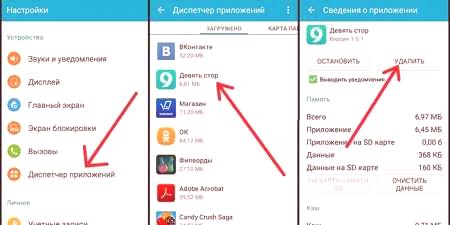
Rydning af cachen
Området med en permanent lagerenhed, der er besat af midlertidige eller programmodificerede filer kaldes cache for at fremskynde arbejdet.Det efterlader ofte unødvendige uddrag relateret til fjerntliggende eller sjældent anvendte programmer.For at køre programmet, der fjerner cachen, skal du gøre følgende
- Gå til indstillingerne
- Gå til afsnittet "Hukommelse"
- Klik på knappen "Cache »
- Bekræft sletning af cacheobjekter.
Hvad ellers er der i Android-hukommelsen
Mange brugere finder en stor mængde hukommelse kaldet "Andre".Dette er filerne i de installerede applikationer.De kan slettes ved at markere og derefter klikke på papirkurvsikonet.Du kan installere Clean Master for at lette denne proces.Det viser, hvad pladsen til lagerpladsen er optaget, vil hjælpe med at rydde det.For at rense af enheden selv kræves følgende trin:
- Gå til afsnittet "Diverse"
- Bemærk de applikationer, hvis filer ikke skader ved at slette
- Klik på papirkurvikonet for at slettedata.
Flytning af filer til et SD-kort
Det er muligt at flytte objekter fra intern hukommelse til et SD-kort ved hjælp af File Manager.Når du åbner dette værktøj, føres du til et vindue med to sektioner: "Enhed" og "SD-kort".Når du åbner sektionen Enhed, ser vi indholdet i den interne hukommelse og finder de objekter, der er nødvendige for at flytte den.Marker filen ellerafkrydsningsfelter, klik på knappen "Flyt" nederst til venstre i applikationen.Hvis du klikker på SD-kortsektionen, åbnes kortets indhold, vælg den relevante mappe, der skal gemmes og indsættes.
Ryd Android-hukommelse ved hjælp af computeren
Du kan bruge din personlige computer som et eksternt drev.Følg disse trin for at overføre objekter fra din telefon til din pc:
- Tilslut enheden og computeren ved hjælp af et USB-kabel
- Åbn Explorer, gå til computeren, gå tilenhedsindhold
- Klip og overfør alle filer undtagen dem, der understøtter enhedens ydelse.

Overfør applikationer til et eksternt drev
Du skal have rodrettigheder for at fuldføre opgaven med at overføre applikationer til et SD-kortadministrator.Hvis du allerede har root-adgang, kan du gøre det ved at installere Link2sd.De fleste applikationer installeres automatisk i enhedens interne hukommelse, og uden rodadgang vil det være vanskeligt at overføre.Play Store har muligheden for at installere Android Assistant-appen, der indeholder 18 Android-styringsværktøjer.Følg disse trin for at overføre fra dette værktøj:
- Kør Android Assistant
- Åbn "Værktøjer", vælg "App2Sd"
- Åbn "Måske", selisten over applikationer, der er tilgængelige til overførsel til SD-kortet
- Når det ønskede emne er valgt, skal du åbne "Programinfo" og overføre ved at klikke på "TilSD-kort. "
Sådan frigøres Android-hukommelse med specielle papirkurven programmer
At rense Android papirkurven er et enkelt og funktionelt værktøj - Clean Master-værktøj.Vi starter Clean Master, vælg "Papirkurv" og "Clean" i konfigurationsmenuen.Derefter tilbyder værktøjet avanceret rengøring.Denne procedure skal udføres omhyggeligt, idet du vælger de filer, der skal fjernes, så du ikke ved et uheld sletter de ønskede systemfiler, programmer.Det er muligt at konfigurere automatisk rengøring af enheden fra unødvendige planlagte filer.
Et andet program, der giver hurtig Android-oprydning, er CCleaner.Dets unikke algoritme analyserer antallet og størrelsen på filer og sletter kun unødvendige brugerdata.Programmet tilbyder to hovedfaner - Analyse og rensning.Efter analyse viser applikationen enhedens frie hukommelsesniveau med et estimeret ledigt rum efter rengøring.
Brug af Cloud Services
Ved hjælp af en række skylagring kan du ikke kun rydde den interne hukommelse på din Android-enhed og frigive SD-kortet, men få adgang til filer fra enhver-hvilken enhed er tilsluttet internettet.En af disse gratis tjenester er Yandex.Disk, som kan downloades på Google Play.For at gøre dette:
- Installer Yandex.Disk
- Tryk på knappen "Download fil", vælg det ønskede emne på din gadget
- Efter download af filen kan slettes fra telefonen,forbliver på Yandex Drive.













